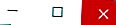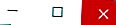Попередження: Видалення розділу буде назавжди видалено всі дані, які наразі зберігаються на ньому.
Як об'єднати розділи в Windows
У цьому розділі показано повний процес видалення форматованого розділу, а потім розширення іншого. Якщо розділ розгортається на нерозподілений простір, можна перейти до кроку 7.

- У вікні керування дисками ви побачите список доступних жорстких дисків. Місце на жорсткому диску, яке ще не було розділене, позначено як нерозподілене. Якщо на жорсткому диску є пов'язана з ним буква диска, цей простір розділено.

- Знайдіть розділ, який потрібно видалити. У цьому прикладі ми будемо видаляти додатковий об'єм (E :).

- Клацніть правою кнопкою миші розділ і виберіть у спадному меню пункт Видалити об'єм .

Примітка. Якщо параметр " Видалити об'єм " відсутній при натисканні правої кнопки миші, розділ не можна видалити.
- З'явиться спливаюче повідомлення, щоб підтвердити, що ви хочете видалити розділ. Натисніть кнопку Так .

- Коли розділ успішно видалено, його буде вказано як Нерозподілений простір .

- Знайдіть існуючий розділ, який потрібно розширити, і клацніть його правою кнопкою миші. У цьому прикладі ми розширюємо Приклад Volume (D :) .

- Виберіть у спадному меню пункт Розширення гучності .

- Запустить майстер розгортання гучності . Натисніть кнопку Далі .
- Виберіть нерозподілений простір, який потрібно використовувати для розширення розділу. Натисніть кнопку Далі .

- Натисніть " Готово" .
- Ваш розділ був розширений і відображається у вікні керування дисками з новим розміром.

- Закрийте вікно керування дисками, натиснувши кнопку